怎样将无线路由器设置成无线AP
无线路由器当无线AP设置的方法

无线路由器当无线AP设置的方法如果现有的网络设备都是有线设备,手机电脑没办法无线上网,但是又不方便直接拆除替换。
这样的环境下,需要将增加的无线路由器当做交换机使用,也叫无线AP。
店铺为大家整理了无线路由器当无线AP设置的方法,供大家参考阅读!无线路由器当无线AP设置的方法1、登录路由器给需要当交换机使用的路由器供电(暂不要连接到前端路由器),操作电脑连接到LAN口,在浏览器中输入192.168.1.1并进入管理界面。
2、修改无线信号及密码点击常用设置>> 无线设置,在无线名称中设置无线网络名称(建议采用字母或数字的任意组合,不要使用中文),在无线密码中设置不少于8位数的密码,点击保存,如下:注意:传统界面的路由器是在无线设置的无线基本设置和无线安全设置中进行上述操作的。
2、关闭DHCP服务器点击高级设置 >> 网络参数 >> DHCP服务器,拨动开关至 OFF 的位置,保存,如下:注意:传统界面的路由器在DHCP服务器中选择不启用即可。
3、修改管理地址点击高级设置 >> 网络参数 >> LAN口设置,将 LAN口IP地址修改为与主路由器的LAN口IP在同一网段且不冲突。
比如前端路由器的IP地址为192.168.1.1,那么无线路由器的IP 地址修改为192.168.1.X(X位于2-254之间),保存。
如下:注意:传统界面的路由器是在网络参数>>LAN口设置中进行上述操作的。
5、连接上网将该路由器的任意LAN口(即1~4号接口)与前端路由器的任意LAN口连接。
需要上网的台式机可以连接任何LAN口上网,无线终端搜索到设置好的无线信号即可上网。
tplinkap模式设置

tplink ap模式设置店铺发现很多家庭都用无线上网了,但最近有网友问小编tplink 不会 ap 设置模式怎么办?,下面小编给大家展示下tplink ap 设置怎么设置的具体步骤,希望对大家能有所帮助。
连接方法:【家庭网络环境布线】:1、有猫(modem):猫(modem)----路由器wan口;路由器lan口----TP-LINK路由器网口。
2、没有猫(modem):网线----路由器wan口;路由器lan口----TP-LINK路由器网口。
具体设置方法如下:TP-LINK路由器AP模式设置方法:1、开始设置向导进入到路由器的管理界面,点击设置向导,点击下一步。
2、选择工作模式选择 AP:接入点模式,点击下一步。
3、进入路由器:打开浏览器,在地址栏输入192.168.1.1(一般路由器地址是这个或者查看路由器背面的登录信息)进路由-输入用户名,密码 ,(默认一般是admin)。
4、选择无线设置---基本设置。
5、勾选【开启无线功能】,单击保存即可。
下面就以TL-WR700N为例介绍其设置方法。
AP模式利用设备的无线覆盖功能,可以为传统的有线局域网提供无线扩展接入。
首先将TL-WR700N与前端有线局域网连接,设备发出无线信号实现无线覆盖,可以满足家庭及中小企业无线扩展接入。
下面我们介绍AP模式的配置方法。
TL-WR700N出厂默认为AP模式,支持即插即用,无需配置即可使用。
有线接口连接局域网,无线客户端(如笔记本、wifi手机等)连接上TL-WR700N即可连接上局域网。
由于TL-WR700N无线网络默认并未设置无线安全,非法用户可以随意连接,建议对TL-WR700N进行一些必要的配置。
具体配置可以按照如下步骤进行。
步骤1:连接至TL-WR700N。
由于TL-WR700N在AP模式下默认不开启DHCP 服务器,不能为电脑自动分配IP地址,所以需要配置电脑无线网络连接的IP地址,才能登陆路由器的管理界面。
TP-LINK迷你无线路由器五种模式详细设置---AP模式

TP-LINK Mini系列无线路由器设置指南(一)――AP模式TP-LINK Mini系列无线路由器是真正做到即插即用的无线路由器。
出差或旅行途中入住酒店,只需要把酒店房间里提供的网线插到设备的以太网口,再把它插到电源插座上,整个房间就实现了Wi-Fi无线覆盖。
此时,您便可以拿出笔记本、Wi-Fi手机、iPad或是其它任何支持Wi-Fi无线上网的设备,在房间任何地方无线上网。
同时TP-LINK Mini系列无线路由器具有多种无线模式,无线组网灵活方便。
下面就以TL-WR700N为例介绍其设置方法。
AP模式利用设备的无线覆盖功能,可以为传统的有线局域网提供无线扩展接入。
首先将TL-WR700N 与前端有线局域网连接,设备发出无线信号实现无线覆盖,可以满足家庭及中小企业无线扩展接入。
下面我们介绍AP模式的配置方法。
TL-WR700N的配置TL-WR700N出厂默认为AP模式,支持即插即用,无需配置即可使用。
有线接口连接局域网,无线客户端(如笔记本、wifi手机等)连接上TL-WR700N即可连接上局域网。
由于TL-WR700N无线网络默认并未设置无线安全,非法用户可以随意连接,建议对TL-WR700N进行一些必要的配置。
具体配置可以按照如下步骤进行。
步骤1:连接至TL-WR700N。
由于TL-WR700N在AP模式下默认不开启DHCP 服务器,不能为电脑自动分配IP地址,所以需要配置电脑无线网络连接的IP地址,才能登陆路由器的管理界面。
将电脑无线网络连接IP地址设置为192.168.1.X(1≤X≤252),子网掩码设置为:255.255.255.0,如下图所示。
设置完成之后,点击“确定”生效。
TL-WR700N默认管理IP地址“192.168.1.253”。
步骤2:在浏览器中输入“192.168.1.253”,输入登陆用户名及密码均为admin,打开TL-WR700N 的管理界面,自动弹出“设置向导”(也可以点击管理界面菜单“设置向导”),如下图所示。
水星无线路由器ap设置方法有哪些

水星无线路由器ap设置方法有哪些路由器接无线路由器,第二个路由器可以按照无线AP方式设置:1、先将电脑连接从路由器的LAN端口,把从路由的IP地址改了。
例如多数的路由器地址都是192.168.1.1,我们只要将从路由器IP地址改为192.168.1.10即可;2、再在设置里将从路由器的DHCP功能关闭;3、最后将主路由器接出来的网线接在从路由器的LAN端口上(随便哪一个都行),注意不能是WAN端口。
步骤一安装无线网卡驱动和客户端软件步骤二启用模拟AP功能。
1.选择客户端软件中的“高级”选项。
2. SoftAP模式,选择“开”,提示“确认打开SoftAP模式”,点击“确认”。
会显示“正在设置SoftAP模式,请稍后”,然后会提示“正在设置SoftAP模式成功”。
3.配置模拟AP参数,如下某某某所示,配置完成之后点击“应用”。
Internet连接共享:当电脑上存在多个网络连接时,选择用于连接到互联网的网络连接,本例中以“本地连接”为例,选择本地连接对应的`网卡作为“虚拟无线路由器”的WAN接口。
网络名称:网卡工作在SoftAP模式时发出来的无线网络名称(SSID),即无线设备到模拟AP的无线网络名称。
安全模式:模拟AP的无线加密类型,推荐选择WPA2-PSK。
密码类型:无线网络的加密算法,推荐选择AES。
安全密钥:连接模拟AP时需要输入的无线网络密码。
设置好上面的参数之后,点击“应用”。
接着右键点击桌面“网上邻居”选择“属性”,打开“网络连接”,可以看到“本地连接”已经共享。
步骤三无线连接到模拟AP。
电脑无线网络,选中“SoftAP”,输入前面设置的“安全密钥”。
无线连接上之后会自动获取IP地址等网络参数,此时就可以通过SoftAP来畅游Internet了。
拓展你认为:水星无线路由器设置设置路由器上网①打开浏览器,输入192.168.1.1打开路由器的管理界面,在弹出的登录框中输入路由器的管理帐号"某某某/某某某";如果无法打开路由器的管理界面,请检查输入的IP地址是否正确或者尝试重新打开一次。
tplinkap怎么设置
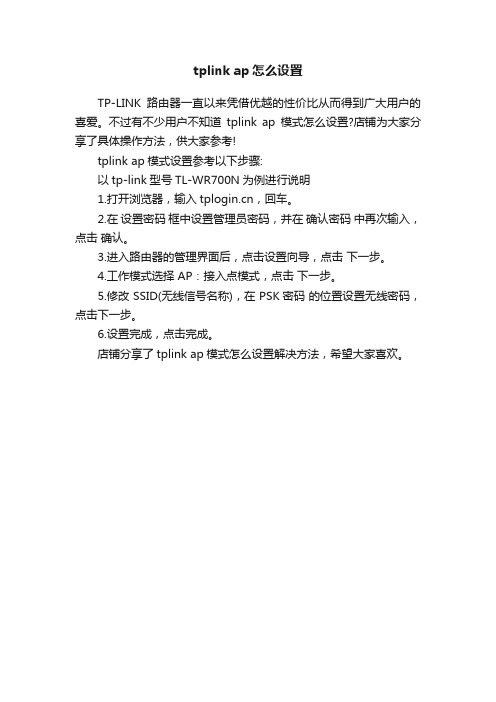
tplink ap怎么设置
TP-LINK路由器一直以来凭借优越的性价比从而得到广大用户的喜爱。
不过有不少用户不知道tplink ap模式怎么设置?店铺为大家分享了具体操作方法,供大家参考!
tplink ap模式设置参考以下步骤:
以tp-link型号TL-WR700N为例进行说明
1.打开浏览器,输入,回车。
2.在设置密码框中设置管理员密码,并在确认密码中再次输入,点击确认。
3.进入路由器的管理界面后,点击设置向导,点击下一步。
4.工作模式选择 AP:接入点模式,点击下一步。
5.修改 SSID(无线信号名称),在 PSK密码的位置设置无线密码,点击下一步。
6.设置完成,点击完成。
店铺分享了tplink ap模式怎么设置解决方法,希望大家喜欢。
无线ap设置方法
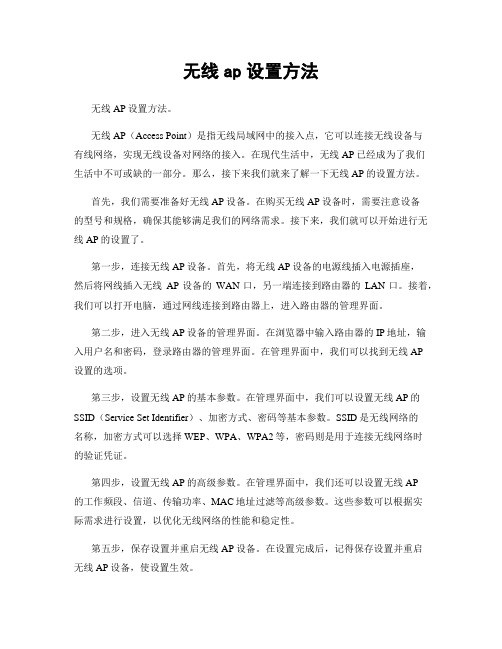
无线ap设置方法无线AP设置方法。
无线AP(Access Point)是指无线局域网中的接入点,它可以连接无线设备与有线网络,实现无线设备对网络的接入。
在现代生活中,无线AP已经成为了我们生活中不可或缺的一部分。
那么,接下来我们就来了解一下无线AP的设置方法。
首先,我们需要准备好无线AP设备。
在购买无线AP设备时,需要注意设备的型号和规格,确保其能够满足我们的网络需求。
接下来,我们就可以开始进行无线AP的设置了。
第一步,连接无线AP设备。
首先,将无线AP设备的电源线插入电源插座,然后将网线插入无线AP设备的WAN口,另一端连接到路由器的LAN口。
接着,我们可以打开电脑,通过网线连接到路由器上,进入路由器的管理界面。
第二步,进入无线AP设备的管理界面。
在浏览器中输入路由器的IP地址,输入用户名和密码,登录路由器的管理界面。
在管理界面中,我们可以找到无线AP设置的选项。
第三步,设置无线AP的基本参数。
在管理界面中,我们可以设置无线AP的SSID(Service Set Identifier)、加密方式、密码等基本参数。
SSID是无线网络的名称,加密方式可以选择WEP、WPA、WPA2等,密码则是用于连接无线网络时的验证凭证。
第四步,设置无线AP的高级参数。
在管理界面中,我们还可以设置无线AP的工作频段、信道、传输功率、MAC地址过滤等高级参数。
这些参数可以根据实际需求进行设置,以优化无线网络的性能和稳定性。
第五步,保存设置并重启无线AP设备。
在设置完成后,记得保存设置并重启无线AP设备,使设置生效。
通过以上几个步骤,我们就可以完成无线AP的设置。
在设置过程中,我们需要注意保护好无线网络的安全性,避免出现未经授权的设备接入网络,造成信息泄露或网络拥堵的问题。
同时,也要注意优化无线网络的性能,提高网络的稳定性和覆盖范围,以满足我们日常生活和工作中对网络的需求。
总的来说,无线AP的设置并不复杂,只要按照上述步骤进行操作,就可以轻松完成。
TL-WVR450G路由器怎么设置无线AP

TL-WVR450G路由器怎么设置无线AP小型网络环境下,为了最大程度的节约成本和提供便利,我们将AC功能(集中控制无线AP)集成在TL-WVR450G路由器中,这样是用TL-WVR450G路由器+AP即可实现完美覆盖。
本文店铺介绍TL-WVR450G路由器与无线AP搭配的使用方法。
TL-WVR450G路由器设置无线AP的方法不同类型的AP供电方式可能有所差异,包括直流电源供电和网线供电(PoE供电)两种。
如下:[1] 直流电源供电:使用自带的电源适配器给AP供电,要求AP安放位置必须有电源插座,优点是节省成本。
按照拓扑图连接即可。
[2] 网线供电:使用网线给AP供电,简单、美观,但是要求搭配PoE交换机(供电器),成本较高。
如下图:该需求为了便于控制学员和员工的上网权限,预先配置地址段,如您不需要,则直接进行下一步。
登录路由器管理界面,在对象管理 >> IP地址池中添加地址段。
默认已经有员工网络的地址段Office_2.4G和Office_5G,添加访客地址池即可。
如下:注意:如果访客地址段地址不足,可以通过缩短其他地址段。
以下我们仅以2.4G无线设置为例,实际使用中根据需要设置2.4G 和5G。
进入无线管理>> 2.4G无线基本设置,在无线网络列表中修改默认条目,如下:按下面指导设置员工网络:添加学员无线网络,如下:注意:学员之间不可以相互访问,可以开启内部隔离。
添加完成后,列表如下:按照以上设置,同样设置好5GHz无线基本设置。
线路均连接好后,在无线管理 >> AP管理中可以发现AP。
如下:点击对应AP的修改按键,修改对应设置,如下:修改以后如下:按照以上步骤,设置好其他AP,后续即可方便的管理控制。
最后,点击保存配置:1、最多能连接多少个AP?该路由器最多支持管理5个AP。
2、最大带机量能达到多大?路由器本身的无线信号,2.4G最大支持50个客户端。
如果接入5个单频(2.4G)无线AP,可以增加150个客户端,即理论最大支持250个客户端接入。
水星迷你路由器的AP模式设置步骤

水星迷你路由器的AP模式设置步骤宽带路由器在一个紧凑的箱子中集成了路由器、防火墙、带宽控制和管理等功能,具备快速转发能力,灵活的网络管理和丰富的网络状态等特点。
对于没有网络基础小伙伴来说,完成水星路由器的安装和AP模式的设置是由一定的难度的,小编整理了一下关于水星迷你路由器AP模式设置的方法,需要的小伙伴了解一下吧水星迷你路由器AP模式的设置方法:1、在浏览器中输入192.168.1.253,输入登陆用户名及密码均为admin。
2、点击左侧的设置向导、下一步。
3、选择AP模式、下一步。
4、SSID后面可以自定义修改:在无线安全选项下面选择WPA-PSK/WPA2-PSK、PSK密码后面设置一个安全容易记的密码(本例为1234567890)下一步。
5、点击重启。
注意:重启完成后,水星迷你路由器的无线网络已经设置了PSK 密码,所以电脑的无线网络连接会自动断开,需要重新连接MW150RM的无线网络(本例中SSID为MERCURY_PocketAP_3F8E90),连接过程中需要输入MW150RM的无线PSK密码(本例为1234567890),连接上之后相关阅读:路由器安全特性关键点由于路由器是网络中比较关键的设备,针对网络存在的各种安全隐患,路由器必须具有如下的安全特性:(1)可靠性与线路安全可靠性要求是针对故障恢复和负载能力而提出来的。
对于路由器来说,可靠性主要体现在接口故障和网络流量增大两种情况下,为此,备份是路由器不可或缺的手段之一。
当主接口出现故障时,备份接口自动投入工作,保证网络的正常运行。
当网络流量增大时,备份接口又可承当负载分担的任务。
(2)身份认证路由器中的身份认证主要包括访问路由器时的身份认证、对端路由器的身份认证和路由信息的身份认证。
(3)访问控制对于路由器的访问控制,需要进行口令的分级保护。
有基于IP地址的访问控制和基于用户的访问控制。
(4)信息隐藏与对端通信时,不一定需要用真实身份进行通信。
- 1、下载文档前请自行甄别文档内容的完整性,平台不提供额外的编辑、内容补充、找答案等附加服务。
- 2、"仅部分预览"的文档,不可在线预览部分如存在完整性等问题,可反馈申请退款(可完整预览的文档不适用该条件!)。
- 3、如文档侵犯您的权益,请联系客服反馈,我们会尽快为您处理(人工客服工作时间:9:00-18:30)。
怎样将无线路由器设置成无线AP(无线交换机)使用?
在现有的有线网络中实现无线功能时,可以把无线路由器当作一个无线AP(无线交换机)使用,设置步骤如下:
1、单机连接后登陆无线路由器,更改无线路由器的LAN口IP地址,避免与内网其它设备冲突,然后关闭无线路由器的DHCP功能并重启。
2、将无线路由器的1/2/3/4口与有线网络中的路由器或交换机有线连接起来。
3、然后,将网络中的无线网卡连接到无线路由器。
4、配置无线网卡的网络参数(自动获取或手动配置,手动配置参数与有线一致)。
无线路由器已经具有了交换机的功能了,那能不能将无线路由器当无线交换机来呢?答案是完全可以。
做法如下:
1.进入无线路由器设置界面,将DHCP功能关闭;
2.进入无线路由器设置界面,将无线路由器LAN口的IP设置到与主路由器不同的网
段上,以防IP冲突;
3.将无线路由器与主路由器连接的双绞线从无线路由器的W AN口接到LAN口上,并
保持W AN口不接入任何线;
4.将无线上网的计算机IP设置为与主路由器IP一样的IP段。
现在无线上网的计算机已经上网了,并且所有的计算机都已经被列入了同一个网段进行管理。
无线路由器当无线AP(无线交换机)使用设置方法
在现有的有线网络中实现无线功能时,可以把无线路由器当作一个无线AP(无线交换机)使用,设置步骤如下:
1、单机连接并登陆无线路由器,更改无线路由器的LAN口IP地址,避免与内网其它设备冲突;关闭无线路由器的
DHCP功能并重启;
2、将无线路由器的1/2/3/4口与有线网络中的路由器或交换机有线连接起来;
3、操作网络中的无线网卡连接到无线路由;
4、配置无线网卡的网络参数(自动获取或手动配置,手动配置参数与有线一致);
fast无线路由器当AP(无线交换机)使用设置步骤如下:
一、先单机连接并登陆fast无线路由器,然后更改fast无线路由器是LAN口IP地址,这样就可以避免与内网其他设备的冲突,最后关闭fast无线路由器的DHCP功能并重启fast无线路由器
二、把fast无线路由器的1/2/3/4口与有线网络中的路由器或交换机有线连接起来
三、把网络中的无线网卡连接到fast无线路由器
四、配置无线网卡的网络参数(可设置自动获取或者手动进行配置,但是手动配置的参数一定要与有线的一致)。
